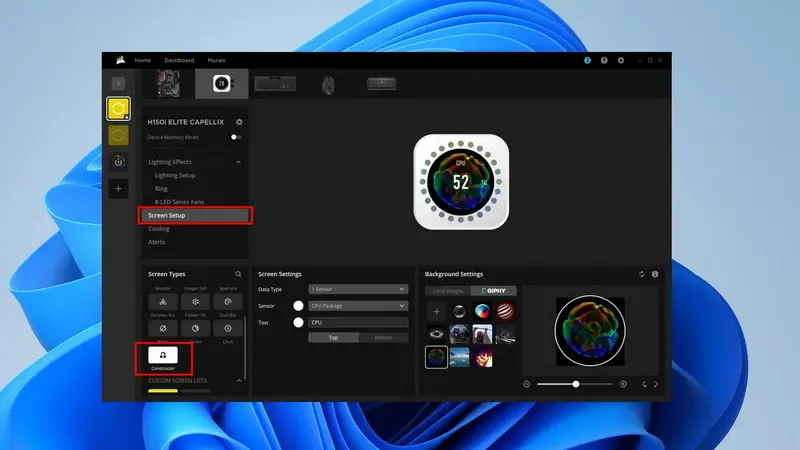Wie zeige ich den LCD-Bildschirm 4000d an?
Nachrichten
May-12-2025
Inhaltsmenü
● Erweiterte Tipps: Anpassen von Anzeige und Workflow
Die Canon EOS 4000D ist eine beliebte DSLR-Kamera der Einstiegsklasse, die für Einsteiger in die Smartphone-Fotografie entwickelt wurde. Eines der Hauptmerkmale ist der 2,7-Zoll-LCD-Bildschirm, der eine entscheidende Rolle beim Komponieren von Aufnahmen, beim Überprüfen von Bildern und beim Navigieren in Kameramenüs spielt. Wenn Sie sich fragen, wie ich den LCD-Bildschirm 4000d anzeige, finden Sie in diesem Artikel eine ausführliche Anleitung zum Verstehen, Verwenden, Beheben und Maximieren der LCD-Bildschirmfunktionalität der Canon EOS 4000D.
Den Canon EOS 4000D LCD-Bildschirm
verstehen LCD-Bildschirm Spezifikationen und Funktionen
Die Canon EOS 4000D verfügt über einen festen 2,7-Zoll-LCD-Bildschirm mit einer Auflösung von ca. 230.000 Punkten. Im Gegensatz zu einigen fortschrittlicheren Kameras handelt es sich bei diesem LCD nicht um einen Touchscreen, was bedeutet, dass alle Kameraeinstellungen und die Navigation über physische Tasten und Regler am Kameragehäuse vorgenommen werden müssen. Der Bildschirm ist für die Anzeige der Live-Ansicht zum Komponieren von Aufnahmen, Abspielen von Bildern und Kameramenüs ausgelegt.
- Größe: 2,7 Zoll Diagonale
- Auflösung: 230.000 Bildpunkte
- Aufsatz: Fest, nicht beweglich
- Touchscreen: Nein
- Funktion: Live View, Bildwiedergabe, Menüanzeige
Das LCD nimmt einen erheblichen Teil der Rückseite der Kamera ein und bietet eine klare Sicht beim Komponieren und Überprüfen von Bildern, obwohl seine Auflösung und Größe im Vergleich zu höherwertigen Modellen bescheiden sind.
Bedeutung des LCD-Bildschirms
Der LCD-Bildschirm ist unerlässlich für:
- Live-View-Aufnahmen: Erstellen von Fotos ohne Verwendung des optischen Suchers
- Bildwiedergabe: Überprüfen von aufgenommenen Bildern und Videos
- Menünavigation: Anpassen der Kameraeinstellungen und Aufnahmemodi
- Schnellsteuerung: Schnelles Zugreifen auf und Ändern von Aufnahmefunktionen
Wie zeige ich den LCD-Bildschirm 4000d an? Schritt-für-Schritt-Anleitung zum
Einschalten des LCD-Bildschirms
So zeigen Sie den LCD-Bildschirm der Canon EOS 4000D an:
1. Kamera einschalten: Drehen Sie den Netzschalter in die Position ON.
2. Live View aktivieren: Drücken Sie die Live View/Movie-Aufnahmetaste (normalerweise mit einem Kamerasymbol gekennzeichnet), die sich in der Nähe des Suchers befindet. Dadurch wird das Display vom optischen Sucher auf den LCD-Bildschirm umgeschaltet und eine Echtzeitvorschau angezeigt.
3. Bilder überprüfen: Drücken Sie die Wiedergabetaste (mit einem Dreieck gekennzeichnet), um Fotos oder Videos auf dem LCD-Display anzuzeigen.
4. Navigieren in den Menüs: Drücken Sie die Menütaste, um auf die auf dem LCD angezeigten Kameraeinstellungen zuzugreifen.
Umschalten zwischen Sucher und LCD
Die Canon EOS 4000D verwendet standardmäßig einen optischen Sucher. Um den LCD-Bildschirm zum Komponieren von Aufnahmen zu verwenden, müssen Sie den Live-View-Modus wie oben beschrieben manuell aktivieren. Wenn die Live-Ansicht ausgeschaltet ist, zeigt das LCD möglicherweise kurz Informationen an, aber nicht die Livebildvorschau.
Anpassen der LCD-Helligkeit und -Einstellungen
Sie können die Helligkeit und andere Anzeigeeinstellungen anpassen:
- Gehen Sie zum Menü > Registerkarte Setup
- Suchen Sie nach LCD-Helligkeit oder ähnlichen Optionen
- Passen Sie die Helligkeit nach Ihren Wünschen an, um eine bessere Sichtbarkeit bei verschiedenen Lichtverhältnissen zu erzielen
Fehlerbehebung bei Problemen mit der LCD-Bildschirmanzeige bei der Canon EOS 4000D
Häufige Probleme und Lösungen
Wenn Ihr LCD-Bildschirm nicht oder einen schwarzen Bildschirm anzeigt, finden Sie hier einige Schritte zur Fehlerbehebung:
1. Überprüfen Sie die Stromversorgung und den Akku
- Stellen Sie sicher, dass der Akku vollständig aufgeladen und richtig eingesetzt ist.
- Entfernen Sie den Akku und setzen Sie ihn wieder ein, um die Stromversorgung wiederherzustellen.
- Versuchen Sie, einen anderen Akku zu verwenden, falls verfügbar.
2. Live View-Aktivierung überprüfen
- Drücken Sie die Live View-Taste, um die LCD-Bildschirmanzeige zu aktivieren.
- Der Bildschirm bleibt schwarz, wenn Live View nicht aktiviert ist.
3. Überprüfen Sie die Anzeigetaste
- Drücken Sie die Taste "Disp" (normalerweise oben links auf der Rückseite), um zwischen den Anzeigemodi zu wechseln. Manchmal kann der Bildschirm aufgrund der Einstellungen des Anzeigemodus leer sein.
4. Überprüfen Sie, ob Probleme mit dem Näherungssensor
vorliegen - Einige Canon-Kameras verfügen über einen Augensensor in der Nähe des Suchers, der das LCD ausschaltet, wenn Sie durch den Sucher schauen.
- Bei der 4000D ist dieser Sensor in der Regel nicht vorhanden, aber wenn das LCD-Display schwarz ist, stellen Sie sicher, dass keine Sensoren oder Tasten blockiert werden.
5. Kameraeinstellungen zurücksetzen
- Wenn der LCD-Bildschirm immer noch nicht angezeigt wird, versuchen Sie, die Kamera auf die Werkseinstellungen zurückzusetzen:
- Gehen Sie zu Menü > Setup > Einstellungen löschen > Alle Kameraeinstellungen löschen und bestätigen Sie.
- Dadurch können Softwarefehler behoben werden, die sich auf das Display auswirken.
6. Physische Beschädigung oder Hardwarefehler
- Wenn der Bildschirm auch nach all diesen Schritten schwarz oder leer bleibt, ist das LCD möglicherweise physisch beschädigt oder weist einen Hardwarefehler auf, der eine professionelle Reparatur erfordert.
Maximieren der Nutzung des Canon EOS 4000D LCD-Bildschirms
Verwenden von Live View für eine bessere Komposition
Mit dem Live View-Modus können Sie genau das sehen, was der Sensor sieht. Dies ist hilfreich für:
- Aufnahmen aus ungünstigen Winkeln
- Makrofotografie
- Videoaufnahmen
Drücken Sie zum Aktivieren die Live View-Taste und rahmen Sie Ihre Aufnahme auf dem LCD ein.
Überprüfen und Löschen von Bildern
Verwenden Sie die Wiedergabetaste, um Bilder auf dem LCD anzuzeigen. Sie können Fotos mit den Zoom-Tasten für eine detaillierte Inspektion vergrößern und unerwünschte Bilder direkt vom Bildschirm löschen.
Verwenden der Schnellsteuerung
Der LCD-Bildschirm unterstützt die Schnellsteuerung, sodass Sie schnell auf wichtige Aufnahmeeinstellungen wie ISO, Weißabgleich und Belichtungskorrektur zugreifen und diese ändern können, ohne tief in Menüs eintauchen zu müssen.
Erweiterte Tipps: Anpassen der Anzeige und des Arbeitsablaufs
mit externen Monitoren
Für eine erweiterte Betrachtung oder eine bessere Bildauswertung kannst du die EOS 4000D über den Mini-HDMI-Anschluss an einen externen Monitor anschließen. Dies ist besonders nützlich für Videoaufnahmen oder Studioarbeiten.
Firmware-Updates
Halten Sie die Firmware Ihrer Kamera auf dem neuesten Stand, um eine optimale Leistung des LCD-Displays und anderer Funktionen zu gewährleisten. Firmware-Updates können Fehler beheben und die Kompatibilität verbessern.
Fazit
Zu verstehen, wie ich den LCD-Bildschirm 4000d anzeige, ist unerlässlich, um das Beste aus Ihrer Canon EOS 4000D DSLR-Kamera herauszuholen. Der 2,7-Zoll-LCD-Bildschirm ist ein wichtiges Werkzeug zum Komponieren von Aufnahmen, zum Überprüfen von Bildern und zum Navigieren in den Einstellungen. Indem Sie lernen, wie Sie das LCD-Display aktivieren und Fehler beheben, können Sie Ihr Fotoerlebnis erheblich verbessern. Denken Sie daran, den Live-View-Modus zu verwenden, um das Live-Bild auf dem Bildschirm zu sehen, die Helligkeit an Ihre Umgebung anzupassen und die Firmware Ihrer Kamera auf dem neuesten Stand zu halten. Wenn Sie auf anhaltende Anzeigeprobleme stoßen, sollten Sie eine professionelle Reparatur oder Unterstützung in Betracht ziehen.
FAQ zur Anzeige des LCD-Bildschirms auf der Canon EOS 4000D
1. Warum ist der LCD-Bildschirm meiner Canon EOS 4000D schwarz, aber die Kamera nimmt immer noch Bilder auf?
Dies deutet häufig auf ein Problem mit der Anzeige- oder Live View-Aktivierung hin. Überprüfen Sie, ob der Live-View-Modus aktiviert ist, versuchen Sie, die Kameraeinstellungen zurückzusetzen, und stellen Sie sicher, dass der Akku aufgeladen ist. Wenn das Problem weiterhin besteht, muss der LCD-Bildschirm möglicherweise repariert werden.
2. Wie wechsle ich bei der 4000D vom Sucher zum LCD-Bildschirm?
Drücken Sie die Live View-Taste in der Nähe des Suchers, um die Anzeige vom optischen Sucher auf den LCD-Bildschirm umzuschalten, um Aufnahmen zu machen.
3. Kann ich die Helligkeit des Canon 4000D LCD-Bildschirms einstellen?
Ja, Sie können die LCD-Helligkeit über das Menü der Kamera auf der Registerkarte "Setup" anpassen, um die Sichtbarkeit bei verschiedenen Lichtverhältnissen zu verbessern.
4. Verfügt die Canon EOS 4000D über ein Touchscreen-LCD?
Nein, der LCD-Bildschirm des 4000D ist fest und nicht berührungsempfindlich. Alle Bedienelemente werden über Tasten und Drehregler gesteuert.
5. Wie setze ich die LCD-Display-Einstellungen der Canon 4000D zurück?
Gehen Sie zum Zurücksetzen zum Menü > Setup > Einstellungen löschen > Alle Kameraeinstellungen löschen. Bestätigen Sie, um die Werkseinstellungen wiederherzustellen, wodurch Softwareprobleme im Zusammenhang mit der Anzeige behoben werden können.
Related Topics

Integrierter kapazitiver Touch-Touchscreen: Technologie 2025
Aug-25-2025

Kapazitives Touchscreen-POS-Terminal – Lösungen der nächsten Generation
Aug-25-2025

Kapazitive Touch-HMI-Schnittstelle | Langlebige und ergonomische Steuerung
Aug-24-2025

OEM-Hersteller von kapazitiven Panels – Kundenspezifische Touchscreen-Lösungen
Aug-24-2025
Angebot
✔ 16 Jahre Fertigungsservice ★★★★★
✔ 3 technische Experten und über 52 Projektingenieure unterstützen Sie
✔ Wanty beschäftigt über 52 Ingenieure, von denen viele aus führenden TFT-LCD-Modulunternehmen wie Tianma und BOE-Varitronix stammen. Jedes Kernteammitglied bringt 15 Jahre Branchenerfahrung mit.
✔ Wenn Sie weitere Informationen über unsere Produkte und Dienstleistungen wünschen, kontaktieren Sie uns bitte. Ganz gleich, ob Sie eine Standardlösung oder eine maßgeschneiderte Lösung benötigen – wir sind hier, um Ihre Anforderungen zu erfüllen
✔ Bitte füllen Sie das untenstehende Formular aus, und der ausgewählte Standort wird sich umgehend mit Ihnen in Verbindung setzen. Vielen Dank für Ihren Besuch und einen schönen Tag!